| توصیف | ویندوز/لینوکس | مک |
| عمومی | ||
| ذخیره کردن | کنترل + s | دستور(کماند)+s |
| همگامسازی | کنترل + آلت + y | کماند+ آپشن +y |
| ماکزیمم/مینیممکردن ویرایشکننده | کنترل+شیفت + اف۱۲ | کنترل+کماند+اف۱۲ |
| افزودن به مورد علاقهها | آلت+شیفت +اف | آپشن+شیفت+اف |
| بررسی فایل | آلت + شیفت + i | آپشن + شیفت + i |
| بازکردن تنظیمات | کنترل+آلت +s | کماند + , |
| بازکردن ساختار پروژه | کنترل+آلت+شیفت+s | کماند + نقطه ویرگول |
| جستجوکردن در استودیو | ||
| جستجوکردن هرچیزی | دوبار فشاردادن شیفت | دوبار فشاردادن شیفت |
| پیداکردن | کنترل + f | کماند+f |
| پیداکردن بعدی | F3 | کماند+g |
| پیداکردن قبلی | شیفت + f3 | کماند+شیفت+g |
| جایگزین کردن | کنترل + r | کماند + r |
| جستجوی نماد | کنترل+آلت+شیفت+n | کماند+آپشن+o |
| یافتن کلاس | کنترل+n | کماند + o |
| پیداکردن فایل | کنترل+شیفت+n | کماند+شیفت+o |
| پیداکردن در مسیر | کنترل+شیفت+f | کماند+شیفت+f |
| پرش به منبع | F4/control +اینتر | F4/command+ جهت پایین |
| بازکردن ویراینده در پنجره جدید | شیفت+f4 | شیفت+f4 |
| فایلهای اخیرا بازشده | کنترل+e | کماند+e |
| فایلهای اخیرا ویرایششده | کنترل+شیفت+e | کماند+شیفت+e |
| بستن نوار ویراینده فعال | کنترل + f4 | کماند+w |
| برگشت به پنجره ویرایش از پنجره ابزار | Esc | Esc |
| مخفی کردن پنجره ابزار فعال | شیفت+اسکیپ(Esc) | شیفت+اسکیپ(Esc) |
| رفتن به خط | کنترل + g | کماند+L |
| تغییر اندازه | ||
| زومکردن یا کوچک کردن | کنترل + (+یا-) | کماند +(+یا-) |
| هماندازه با صفحه نمایش | کنترل + صفر | کماند + صفر |
| سایز واقعی | کنترل + شیفت + ۱ | کماند + شیفت + ۱ |
| ابزار طراحی: طرح بندی | ||
| اتصال بین طراحی و بلوپرینت | B | B |
| اتصال بین تصویر و منظره | O | O |
| اتصال دستگاهها | D | D |
| رفرش اجباری | R | R |
| حذف قیود | دلیت(Delete) | دلیت(Delete) |
| زوم کردن | کنترل + (+) | کماند+ (+) |
| کوچک کردن | کنترل + (-) | کماند + (-) |
| زومکردن به میزان تمام صفحه | کنترل + o | کماند+ o |
| رفتن به XML | کنترل + B | کماند + B |
| انتخاب تمام مولفهها | کنترل + A | کماند + A |
| انتخاب چند مولفه | شیفت + کلیک | شیفت + کلیک |
| ابزار طراحی:تعیین مسیر | ||
| زوم کردن | کنترل + (+) | کماند+ (+) |
| کوچک کردن | کنترل + (-) | کماند + (-) |
| زومکردن به میزان تمام صفحه | کنترل + o | کماند+ o |
| رفتن به XML | کنترل + B | کماند + B |
| ایجاد سیکل بین مقصدها | شیفت + تب | شیفت + تب(Tab) |
| انتخاب تمام مولفهها | کنترل + A | کماند + A |
| انتخاب چند مولفه | شیفت + کلیک | شیفت + کلیک |
| کدنویسی | ||
| تولید کد | آلت + اینسرت(insert) | کماند + N |
| لغو روشها | کنترل + O | کنترل + O |
| به کارگیری روشها | کنترل + i | کنترل + i |
| حذف خط در هشتگ | کنترل + y | کماند + backspace |
| ازبین بردن یا بسط دادن کد | کنترل + (+یا-) | کماند + (+یا-) |
| ازبین بردن یا بسط تمام کدها | کنترل + شیفت + (+یا-) | کماند+شیفت+ (+یا-) |
| کپی کردن از خط انتخابی | کنترل + d | کماند + d |
| تکمیل کد | کنترل + فاصله(اسپیس) | کنترل + فاصله |
| تکمیل کد هوشمند | کنترل+شیفت + فاصله | کنترل+شیفت + فاصله |
| تکمیل جمله | کنترل + شیفت + اینتر | کماند + شیفت + اینتر |
| نشاندادن پارامترهای متد انتخابی | کنترل + p | کماند+p |
| رفتن به اعلانات(مستقیما) | کنترل + کلیک | کماند + کلیک |
| رفتن به اجراها | کنترل + آلت + b | کماند + آلت + b |
| رفتن به سوپرمتد | کنترل + u | کماند+u |
| اتصال بوکمارک(نشانه) | F11 | F3 |
| اتصال نشانه با منمونیک | کنترل + f11 | آپشن+f3 |
| حرکت به ابتدای کد | کنترل +[ | آپشن + کماند+[ |
| حرکت به انتهای کد | کنترل + ] | آپشن + کماند+] |
| انتخاب ابتدای کد | کنترل + شیفت+ [ | آپشن+کماند+شیفت+[ |
| انتخاب انتهای کد | کنترل+شیفت+] | آپشن+کماند+شیفت+] |
| حذف از انتهای کلمه | کنترل+دلیت | آپشن+دلیت |
| حذف از ابتدای کلمه | کنترل+بک اسپیس | آپشن+بک اسپیس |
| بهینهسازی ورودیها(ایمپورتها) | کنترل+آلت+o | کنترل+آپشن+o |
| رفع سریع مشکلات پروژه | آلت+اینتر | آپشن+ اینتر |
| ریفرمت کردن کد | کنترل+آلت+ L | کماند+ آپشن + L |
| برجستهکردن خودکار خطوط | کنترل+آلت + I | کنترل+ آپشن+ I |
| برجسته/غیربرجسته کردن خطوط | شیفت+تب | شیفت+تب |
| اتصال هوشند خط | کنترل+شیفت+J | کنترل+شیفت+J |
| جداسازی هوشمند خط | کنترل + اینتر | کماند + اینتر |
| آغاز خط جدید | شیفت + اینتر | شیفت + اینتر |
| مشخصکردن خطای قبلی /بعدی | F2 | F2 |
| ایجاد و اجرا | ||
| ایجاد | کنترل + F9 | کماند + F9 |
| ایجاد و اجرا | شیفت + F10 | کنترل+ R |
| ایجاد تغییراتو آغاز مجدد فعالیت | کنترل+F10 | کنترل+کماند+R |
| اعمال تغییرات کد | کنترل + آلت + F10 | کنترل+شیفت+کماند+R |
| اشکال زدایی | ||
| اشکال زدایی | شیفت + F9 | کنترل + D |
| ارجاع به مکان نما | آلت+F9 | آپشن + F9 |
| ارزیابی اکسپرشن | آلت+F8 | آپشن+ F8 |
| ادامه برنامه | F9 | کماند + آپشن+ R |
| اتصال نقاط انفصال | کنترل+ F8 | کماند+F8 |
| مشاهده نقاط انفصال | کنترل+شیفت+ F8 | کماند+شیفت + F8 |
| بازسازی | ||
| کپی کردن | F5 | F5 |
| حرکت کردن | F6 | F6 |
| حذف ایمن | آلت+دلیت | کماند+ دلیت |
| نامگذاری مجدد | شیفت + F6 | شیفت + F6 |
| تغییر علامت | کنترل+ F6 | کماند+F6 |
| استخراج روش | کنترل+آلت+M | کماند+آپشن+M |
| استخراج متغیر | کنترل+آلت+V | کماند+آپشن+V |
| استخراج فیلد | کنترل+آلت+F | کماند+آپشن+F |
| استخراج ثابت | کنترل+آلت+C | کماند+ آپشن+ C |
| استخراج پارامتر | کنترل + آلت + P | کماند+آپشن+P |
| کنترل ورژن(نسخه) | ||
| انتقال پروژه به VCS | کنترل+K | کماند+K |
| آپدیت پروژه توسط VCS | کنترل+T | کماند+T |
| مشاهده تغییرات اخیر | آلت + شیفت + C | آپشن + شیفت + C |
| بازکردن VCS popup | آلت + ̓ | کنترل + v |
۱- ثابت ها؛ در واقع نوعی حامل هستند که ثابت باقی می مانند و هرگز تغییر نمی کنند.
۲- ثابت ها برای داده هایی استفاده می شوند که در چند نقطه درون برنامه ما؛ قابل تغییر نیستند.
۳- متغیرها؛ ذخیره سازهای موقتی هستند در حالی که ثابت ها دائمی می باشند.
۴- از ثابت ها برای مقادیری استفاده می شود که ثابت می مانند و در طول کد نویسی چندین بار به آنها ارجاع داده می شود.
۱- ثابت ها با استفاده از تابع ( )define پی اچ پی تعریف می شوند؛ که دو آرگومان را اتخاذ می کنند: نام ثابت و مقدار آن.
۲- نام ثابت باید از قوانینی پیروی کند که برای نام گذاری متغیرها بیان شد، به استثنای آن که پیشوند $” برای نام ثابت ها مورد نیاز نیست.
سینتکس
define(‘ConstName’, ‘value’);
?>
بیان مجاز و غیر مجاز برای ثابت ها
//valid constant names
define(‘ONE’, first value”);
define(‘TWO’, second value”);
define(‘SUM 2’,ONE+TWO);
//invalid constant names
define(‘1ONE’, first value”);
define(‘ TWO’, second value”);
define(‘@SUM’,ONE+TWO);
?>
ایجاد یک ثابت و تخصیص نام شما
define(‘NAME’, Rexx”);
echo Hello .NAME;
?>
خروجی کد بالا به این صورت است: Hello Rexx
در مثال بالا، یک ثابت را با استفاده از تابع ( )define تعریف می کنیم. اولین آرگومان برای نام ثابت و دومین آرگومان برای مقدار آن است phptpoint”. اکنون مقدار را پرینت می کنیم. نام ثابت را به درون عبارت پرینت منتقل می کنیم تا خروجی به شکلی که مشاهده می کنید نمایش داده شود.
جمع زدن دو عدد با استفاده از ثابت ها
define(‘ONE’, 100);
define(‘TWO’, 100);
define(‘SUM’,ONE+TWO);
print Sum of two constant=”.SUM;
?>
خروجی کد بالا به صورت زیر می باشد:
Sum of two constant = 200
در مثال بالا؛ سه ثابت را معرفی کرده ایم؛ که نام آنها به صورت (ONE، TWO، SUM) انتخاب شده است. ابتدا باید مقدار دو ثابت را باهم جمع بزنید. سپس جمع این دو مقدار به عنوان یک مقدار برای سومین ثابت تعریف شده (SUM) به کار می رود و عبارت sum$ درون عبارت چاپ قرار داده می شود تا مجموع دو عدد نشان داده شود.
مثال ۳
define(‘X’, 1000);
define(‘Y’, 500);
define(‘Z’,X – Y);
print Subtraction of given number =”.Z;
?>
خروجی کد بالا به صورت زیر است:
Subtraction of given number = 500
در مثال بالا؛ ما سه ثابت را با نام های (X,Y,Z) تعریف کرده ایم. ابتدا مقدار دو ثابت تعریف شده را از هم کم می کنیم. اکنون حاصل تفریق این دو مقدار؛ به عنوان یک مقدار برای سومین ثابت تعریف شده (Z) به کار گرفته می شود. در نهایت متغیر Z را درون عبارت پرینت قرار می دهیم تا تفریق دو مقدار در خروجی چاپ شود.
echo $_POST[‘n’];
?>
get_browser
| Enter your name | |
|
در مثال بالا، کاربر نام را درون جعبه متنی وارد می کند؛ بعد از این که نام را درون باکس متنی وارد کردید؛ بر روی دکمه submit کلیک کرده تا نامی که درون باکس متنی توسط کاربر وارد شده است در خروجی نشان داده شود؛ یعنی اگر کاربر درون جعبه متنی عبارت Phptpoint” را وارد کند؛ دقیقاً همین لغت Phptpoint” نشان داده می شود. در این مثال؛ ما از فرم متد POST استفاده کردیم. بنابر این، ورودی کاربر روی نوار آدرس نشان داده نمی شود.
get_browser
error_reporting(1);
$x = $_POST[‘f’];
$y = $_POST[‘s’];
$z = $x + $y;
echo Sum of two number = .$z;
?>
| Enter your first number | |
| Enter your second number | |
|
در مثال داده شده در بالا؛ کاربر اولین عدد را درون اولین باکس متنی وارد می کند و دومین عدد نیز درون باکس متنی دوم وارد می شود؛ بعد از این که مقدار درون باکس متنی وارد شد؛ بر روی دکمه +” کلیک کنید. برنامه خروجی را به صورت Sum = addition of two numbers (حاصل جمع = جمع دو عدد) نشان می دهد.
error_reporting(1);
$id = $_POST[‘id’];
$pass = $_POST[‘pass’];
if(isset($_POST[‘signin’]))
{
if($id==”Deep” && $pass==”Deep123″)
else
{
echo Invalid id or password”;
}
}
?>
درمثال بالا، یک صفحه ورود امن وجود دارد. که در آن؛ کاربر رمز عبور و user_name مجاز را وارد می کند؛ بعد از آن که user_name و رمز عبور مجاز وارد شد؛ کاربر باید روی دکمه Sign_in کلیک کند. کاربر تأیید شده می تواند صفحه بعدی را مشاهده کند ولی برای کاربر غیر مجاز، یک پیام خطا نمایش داده می شود.
Enter Your Id
Enter Your Password
Recovery Android یکی از بهترین شرکتهایی است که اپلیکیشن های مختلف اندروید را فراهم کرده و به بازاریابی فایلهای پاک شده از اندروید کمک میکند. این اپلیکیشن بازیابی داده تحت عنوان دستگاه بازیابی داده برای اندروید نامیده میشود. این اپلیکیشن برای بازیابی دادههای دستگاه اندروید است. آیتمهای اصلی بازیابی شامل ویدئو، پیام ، تصاویر، محتوا و سایر فایلها هستند.
گام اول: در ابتدا این اپلیکیشن بازیابی Recovery Android را دانلود و نصب کنید.
گام دوم: حالت USB debugging را در دستگاه اندروید خودتان فعال کنید در مسیرsettings→Application→Development این حالت را فعال کنید. حالا می دانید که گوشی شما در حالت اشکال زدایی قرار دارد.
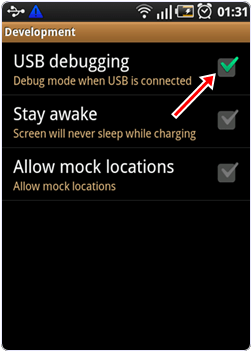
گام سوم: حالا گوشی خودتان را با کابل USB یا وای فای به کامپیوتر شخصی خودتان وصل کنید حالا نرم افزار نصب شده روی کامپیوتر شخصی خودتان را باز کنید.
گام چهارم: این نرم افزار به طور خودکار گوشی شما را تشخیص داده و بعد یک دکمهی سبز Stert را مشاهده میکنید. روی آن کلیک کنید.
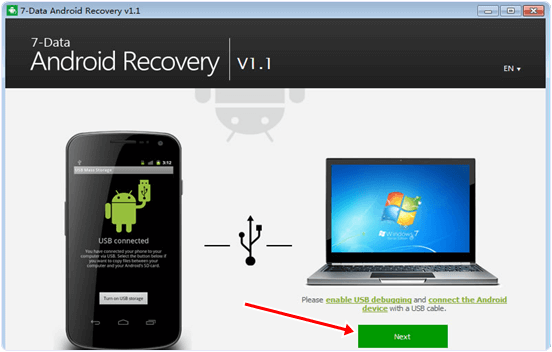
گام پنجم: بعد از کلیک روی Start، اسکن شدن دستگاه اندروید شما آغاز میشود. براساس حجم دستگاه شما این کار کمی طول میکشد.
گام ششم: هنگامیکه اسکن کردن تمام شد، فهرستی از فایلها با علامت قرمز را مشاهده میکنید. این فایلها از دستگاه شما حذف شدهاند. میتوانید فایل مدنظرتان برای بازیابی را انتخاب کنید. حالا روی دکمه recover بزنید تا فایل حذف شده، بازیابی شود.
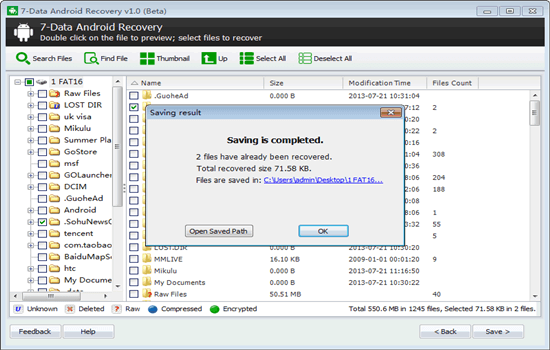
یودوت یکی از محبوبترین شرکتهای تولید کننده نرم افزار بازاریابی دستگاه اندروید و کامپیوتر شخصی است. یودوت ریکاویری روی کامپیوتر نصب شده و دستگاه اندروید متصل شده به کامپیوتر را بازیابی میکند. این نرم افزار رابط کاربری سادهای است. همچنین فایلهای حذف شده قبل از بازیابی را نشان میدهد. دستگاه به طور خودکار بعد از وصل شدن به کامپیوتر شخصی شناسایی میشود.
گام اول: نرم افزار را روی کامپیوتر خودتان دانلود و نصب کنید.
گام دوم: حالت USB debugging را فعال کنید. از مسیر setting→Application→Development استفاده کنید. حالا مطمئن شدهاید که گوشی شما در حالت اشکال زدایی قرار گرفته است.
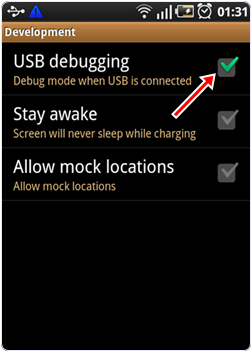
گام سوم: حالا نرم افزار را اجرا کنید. بعد گزینه recovery را انتخاب کنید. دو گزینه برای بازیابی وجود دارد که یکی حذف فایلها و دومی بازیابی فایلهای از دست رفته است.
ابتدا نرم افزار Android Recovery را دانلود کنید و سپس گزینه Recover” را انتخاب کنید
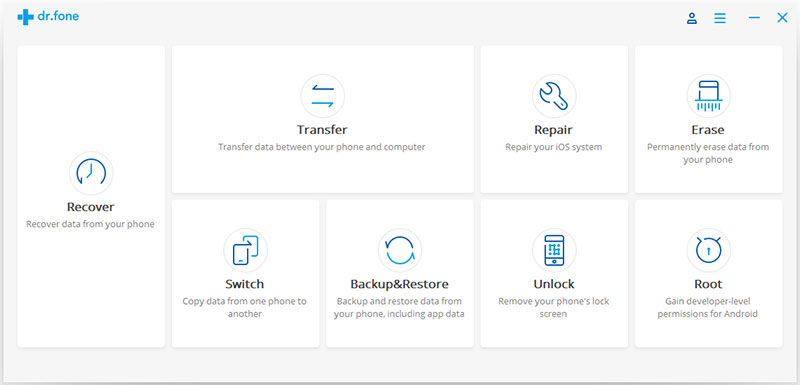
حالا دستگاه اندروید خود را با کابل USB به کامپیوتر وصل کنید. همچنین مطمئن شوید که در صورت خطای USB اشکال زدایی آن را انجام دهید. بعد ازینکه دستگاهتان متصل شد تصویر زیر برایتان نشان داده می شود :
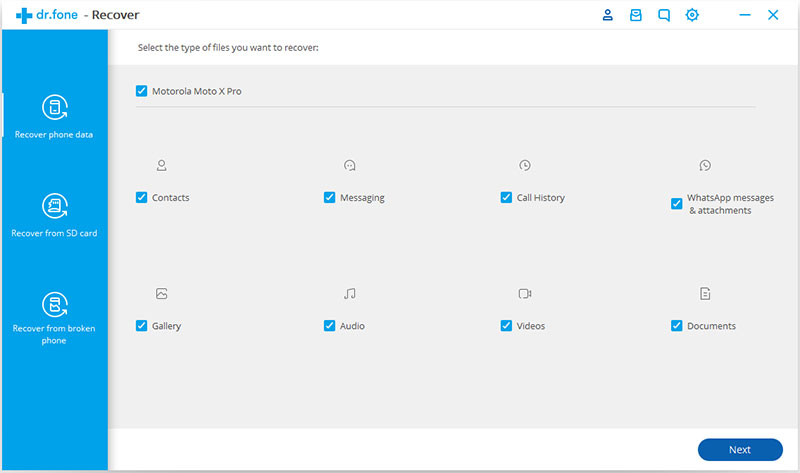
پس از اینکه دستگاهتان به کامپیوتر متصل شد نرم افزار Android Recovery نوع داده هایی که پشتیبانی می کند را نمایش می دهد. در اینجا شما باید انواع داده هایی که می خواهید بازیابی کنید را انتخاب کنید .
اگر دستگاه شما روت شده باشد ( روت به زبان ساده یعنی دسترسی ریشهای به دستگاه اندرویدیتان ) این نرم افزار به شما دو گزینه نشان می دهد: اسکن کردن فایل های پاک شده و اسکن کردن تمام فایل ها. در اینجا انتخاب اسکن برای تمام فایل ها طولانی تر خواهد شد اما موثرتر است.
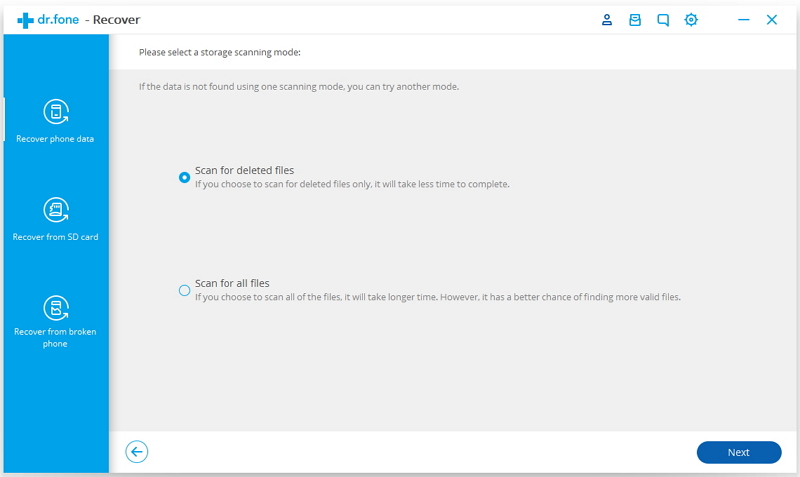
پس از آن بر روی Next” کلیک کنید تا پروسه ادامه یابد.
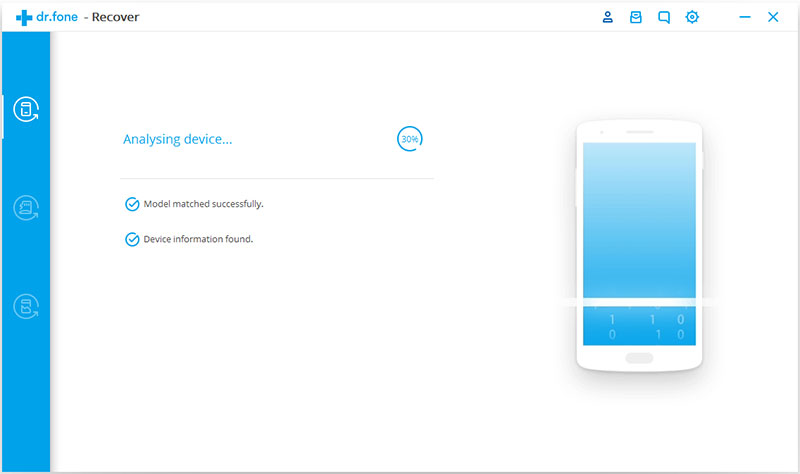
اکنون این برنامه دستگاهتان را برای بازیابی اطلاعات از دست رفته اسکن می کند. این کار چند دقیقه طول خواهد کشید.
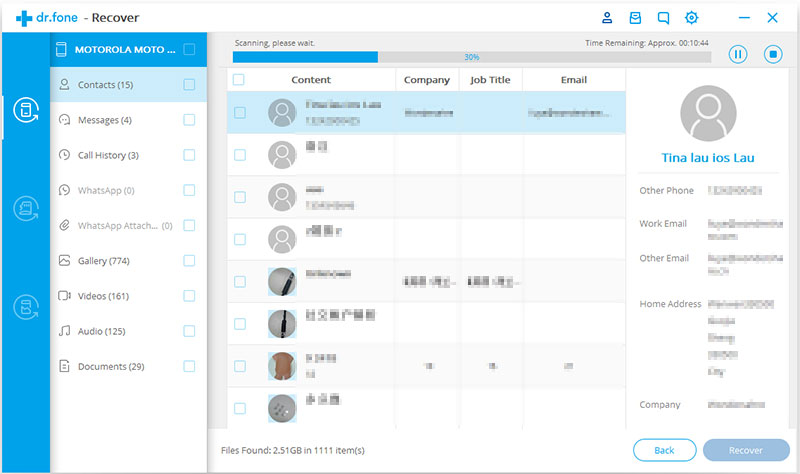
در نهایت زمانی که کار اسکن به پایان می رسد گزینه پیش نمایش را دارید که می توانید بررسی کنید که کدام داده ها را برای بازیابی انتخاب کنید. داده ها را انتخاب کنید و بر روی Recover” کلیک کنید تا همه داده های از دست رفته بر روی کامپیوتر شما ذخیره شود.
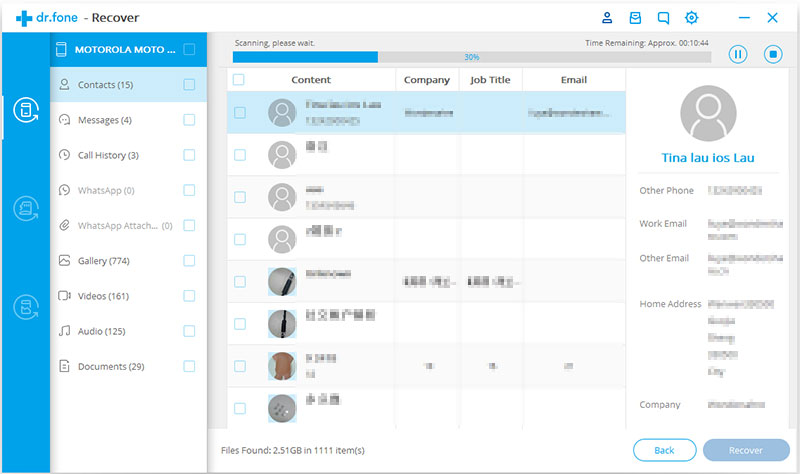
فکر می کنم اکنون متوجه شده اید که داده های اندرویدی شما می توانند در هر زمانی بدون اطلاع رسانی از دست بروند. پس چرا باید خودمان را در چنین شرایطی قرار دهیم؟ بهتر است از تمام اطلاعات ضروری خود از جمله پیام های متنی یک فایل پشتیبانی داشته باشید.
راه هایی وجود دارد که با استفاده از آن ها می توانید یک فایل پشتیبان از اطلاعات مهم خود ایجاد کنید. این راه ها در پایین توضیح داده شده اند:
۱. باید فالوورهای زیادی جمع کنید.
آن دسته از افرادی که فالوورهای زیادی در فیسبوک دارند میتوانند برای مقاصد مختلف از حساب کاربریشان استفاده کنند. اگر میخواهید از طریق فیسبوک درآمد کسب کنید، باید تعداد فالوورهایتان را افزایش هید و بهعنوان یک کسب و کار به حساب کاربریتان بنگرید.
کسب درآمد از فیسبوک ۲: گروههای فیسبوکی مرتبط بسازید.
در حوزهی فعالیتتان به ایجاد گروههای مرتبط بپردازید. این تصمیم، زیرکانهترین تصمیمی است که میتوانید اتخاذ کنید. اگر گروه فیسبوکی داشته باشید که به صنعت یا بازارتان مرتبط باشد، میتوانید به موفقیت بسیار بیشتری دست پیدا کنید و سریعتر به اهدافتان دست پیدا کنید.
۳. با دوستان فیسبوکیتان در تماس باشید.
حفظ ارتباطات قدیمی در فیسبوک، کار شما را برای جذب ارتباطات جدید در آینده سادهتر میکند. آنها میتوانند با شبکهسازی شخصیشان، به شما کمک کنند، و برای این کار انگیزه نیز خواهند داشت.
مطلب مرتبط: پولسازی آنلاین: ۲۱ راه آسان که آنلاین پولدار شوید و به شهرت برسید
۴. برای حیوان خانگیتان یک صفحهی فیسبوک بسازید.
آن دسته از صفحات فیسبوک که به حیوانات خانگی تعلق دارند از محبوبیت بالایی برخوردار هستند و به سرعت به یک صفحه درآمدساز تبدیل میشوند. صفحات فیسبوک مربوط به حیوانات از صفحات فیسبوک آدمها محبوبتر هستند. اگر میخواهید در فیسبوک به درآمد برسید، لازم است یک صفحهی مربوط به حیوانات بسازید و فالوور جمع کنید.
۵. حتما چندین فرستهی فیسبوکی عمومی داشته باشید.
نباید از تبلیغ کردن خودتان در فیسبوک خجالت بکشید. باید فعالیتهایتان را به وضوح نشان دهید تا مردم به راحتی به خواستهتان پی ببرند. ممکن است تمایل داشته باشند به شما کمک کنند، و به خدمات شما علاقمند شوند.
۶. یک پروفایل فیسبوک بسازید که تا حد امکان از لحاظ بصری مطلوب باشد.
لازم است پروفایل فیسبوکتان را تا حد امکان حرفهای بسازید. مردم وقتشان را برای صفحهای که ظاهری غیر حرفهای دارد صرف نمیکنند.
مطلب مرتبط: کسب درآمد از اینترنت: ۵۰ ایده کسب درآمد از اینترنت با سرمایه کم
۷. سعی کنید هر زمان برایتان مقدور است پست ارسال کنید.
اگر میخواهید از طریق فیسبوک به درآمد برسید، باید در این مسیر ثابت قدم باشید. نمیتوانید تنها در اوقات بیکاریةان پست ارسال کنید و انتظار داشته باشید به درآمد برسید. این کار مستم صرف وقت و تلاش است.
کسب درآمد از فیسبوک ۸: محتوای ویدیویی ارسال کنید.
مردم از مشاهده و اشتراکگذاری محتوای ویدیویی در فیسبوک و مشاهدهی دیدگاههای ثبت شده برای ویدیوها لذت میبرند. بارگذاری یک ویدیو، توجه بیشتری را به سمت شما و صفحهتان جلب میکند.
۹. در فیسبوک با افراد هم عقیده با خودتان ارتباط برقرار کنید.
در اختیار داشتن تعداد زیاد فالوورها تنها زمانی برای تلاشهای کسب و کاریتان مفید خواهد بود که با شما هم عقیده باشند و از شما حمایت کنند. لازم است که آنها حقیقتا به فعالیتهای شما علاقهمند باشند.
مطلب مرتبط: ۱۴ ایده پولسازی و کسب درآمد از یوتیوب
۱۰. تلاش کنید صحبتهای فیسبوکیتان ادامه پیدا کنند.
اگر چنین چیزی اتفاق افتاد و ارتباطی برقرار شد، شما میتوانید از این فرصت بینظیر برای شبکهسازی استفاده کنیدو این فرصتها را از دست ندهید و تلاش کنید نهایت استفاده را از آنها ببرید.
۱۱. در فیسبوک، یک صفحهی اجتماعی و یک صفحهی کسب و کاری داشته باشید، نه بیشتر!
اگر در فیسبوک دو صفحه دارید، میبایست علایق کسب و کاریتان را از علایق اجتماعیتان جدا کنید. مدیریت صفحات متعدد فیسبوکی کار دشواری خواهد بود.
۱۲. لازم است در فرستهّهای دیگران نیز تعامل داشته باشید.
بهتر است با توجه به محتوای ارسالی دیگران در کنار فرستهّهای خودتان، اجتماعی بودنتان را نشان دهید. به این ترتیب فرصت بهتری برای شبکهسازی خواهید داشت.
۱۳. باید صفحهی فیسبوک تان را خاص نگه دارید.
افراد زیادی در فیسبوک حضور دارند، ولی در برخی مکانها فیسبوک حضور پررنگی ندارد. اگر بتوانید گروه هدفتان را به فیسبوک هدایت کنید، میتوانید با سرعت بیشتری کسب و کارتان را گسترش دهید.
۱۴. از دیگران نیز برای مدیریت صفحهی فیسبوکتان کمک بگیرید.
وقتی در این راه به موفقیت دست پیدا کردید، میتوانید مدیریت صفحهتان را به فرد دیگری بسپارید. دیگران میتوانند در مدیریت صفحه، که کار آسانی نیست، به شما کمک کنند.
مطلب مرتبط: کسب درآمد از اینستاگرام: آموزش ۴ روش کسب درآمد از اینستاگرام
۱۵. میان تعداد فرستههای کسب و کاری و فرستههای اجتماعیتان تعادل برقرار کنید.
اگر در ۷۵ درصد از مواقع فرستههای مربوط به کسب و کار ارسال میکنید، و مابقی مواقع فرستههای اجتماعی ارسال میکنید، احتمال موفقیت و رشد صفحهی فیسبوکتان بیشتر خواهد شد.
۱۶. به کالاها و خدمات با کیفیت برای ترویج نیاز دارید.
اگر میخواهید محصولات یا خدمات خودتان را ترویج دهید و به درآمد برسید، میتوانید به عضویت شبکههای وابسته دربیایید، شما در این شبکهها میتوانید برای ترویج محصولاتتان پول دریافت کنید. این بهترین راه برای شروع درآمدسازی از فیسبوک است.
۱۷. در صفحهتان تبلیغات انجام دهید.
اگر فالوورهای زیادی در صفحهی فیسبوکتان داشته باشید میتوانید از شرکتهای بزرگ بابت تبلیغ محصولشان هزینه دریافت کنید.
درباره این سایت